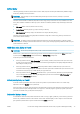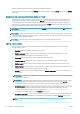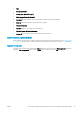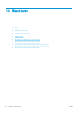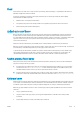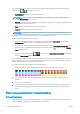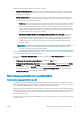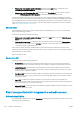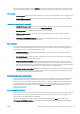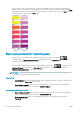User Manual
Náhled úlohy
Tiskárna generuje pro každou příchozí úlohu soubor JPEG, který lze zobrazit jako náhled úlohy. Náhled úlohy je
k dispozici, jakmile je úloha zpracována.
POZNÁMKA: Nepokoušejte se zobrazit náhled úlohy obsahující více než 64 stran, mohlo by to způsobit
softwarové problémy.
Chcete-li zobrazit stránku s náhledem, klepněte na ikonu lupy, která je zobrazena ve sloupci Náhled na stránce
fronty úloh. Stránka s náhledem zobrazuje spolu s miniaturou náhledu příslušné úlohy následující podrobnosti
o úloze:
●
File name (Název souboru): Název souboru úlohy.
●
Loaded paper (Vložený papír): Typ papíru vložený do tiskárny.
●
Job dimensions (Rozměry úlohy): The dimensions of the job (Rozměry úlohy).
Chcete-li zobrazit větší náhled úlohy, klepněte na miniaturu úlohy nebo na ikonu lupy, která je zobrazena na
pravé straně obrázku tiskárny.
POZNÁMKA: Prohlížeče, které neobsahují doplněk Adobe Flash, zobrazují obrázek úlohy ve žlutém odstínu.
Prohlížeče, které obsahují doplněk Adobe Flash verze 7 nebo vyšší, zobrazují vylepšený náhled obrázku úlohy na
papíře vloženém v tiskárně.
Výběr času tisku úlohy ve frontě
POZNÁMKA: Možnosti Kdy zahájit tisk nelze použít u úloh ve formátu PostScript.
Můžete určit, v jaké chvíli se má soubor, který je uložen ve frontě, vytisknout. Vyberte kartu Setup (Nastavení)
a potom položky Printer settings (Nastavení tiskárny) > Start printing (Zahájit tisk).
K dispozici jsou tři možnosti nastavení:
●
Pokud je vybrána možnost After Processing (Po zpracování), tiskárna počká, dokud není zpracována celá
stránka, a pak ji začne tisknout. Toto nastavení znamená nejpomalejší tisk, ale zajišťuje nejlepší kvalitu při
tisku velkých a složitých úloh.
●
Pokud je vybrána možnost Immediately (Okamžitě), tiskárna tiskne stránku ihned při zpracování. Toto
nastavení znamená nejrychlejší tisk, ale tiskárna se může v půlce tisku zastavit kvůli zpracovávání dat. Toto
nastavení se nedoporučuje pro veliké obrázky se sytými barvami.
●
Pokud je vybrána možnost Optimized (Optimalizovaně) - výchozí nastavení, tiskárna spočítá nejvhodnější
čas pro zahájení tisku stránky. Je to obvykle nejlepší kompromis mezi nastavením After Processing (Po
zpracování) a Immediately (Okamžitě).
Určení priority úlohy ve frontě
Ve frontě můžete vybrat libovolnou úlohu a přesunout ji těsně za právě tisknutou úlohu. Po zvolení úlohy
klepněte na možnost Reprint (Znovu vytisknout).
Pokud je zapnuto spojování, může být priorizovaná úloha stále spojena s jinými úlohami. Pokud skutečně chcete
tuto úlohu vytisknout jako následující úlohu a ne spojenou s ostatními, nejprve vypněte spojování a pak úlohu
přesuňte na začátek fronty podle předchozích pokynů.
Odstranění úlohy z fronty
Za normálních okolností není potřeba odstraňovat úlohu z fronty po jejím vytisknutí, protože sama vypadne na
konci fronty odesíláním dalších souborů k tisku. Pokud však odešlete nějaký soubor omylem a chcete zabránit
jeho vytisknutí, můžete úlohu vybrat a stisknout tlačítko Delete (Odstranit).
CSWW Fronta úloh v integrovaném webovém serveru nebo programu HP DesignJet Utility 73